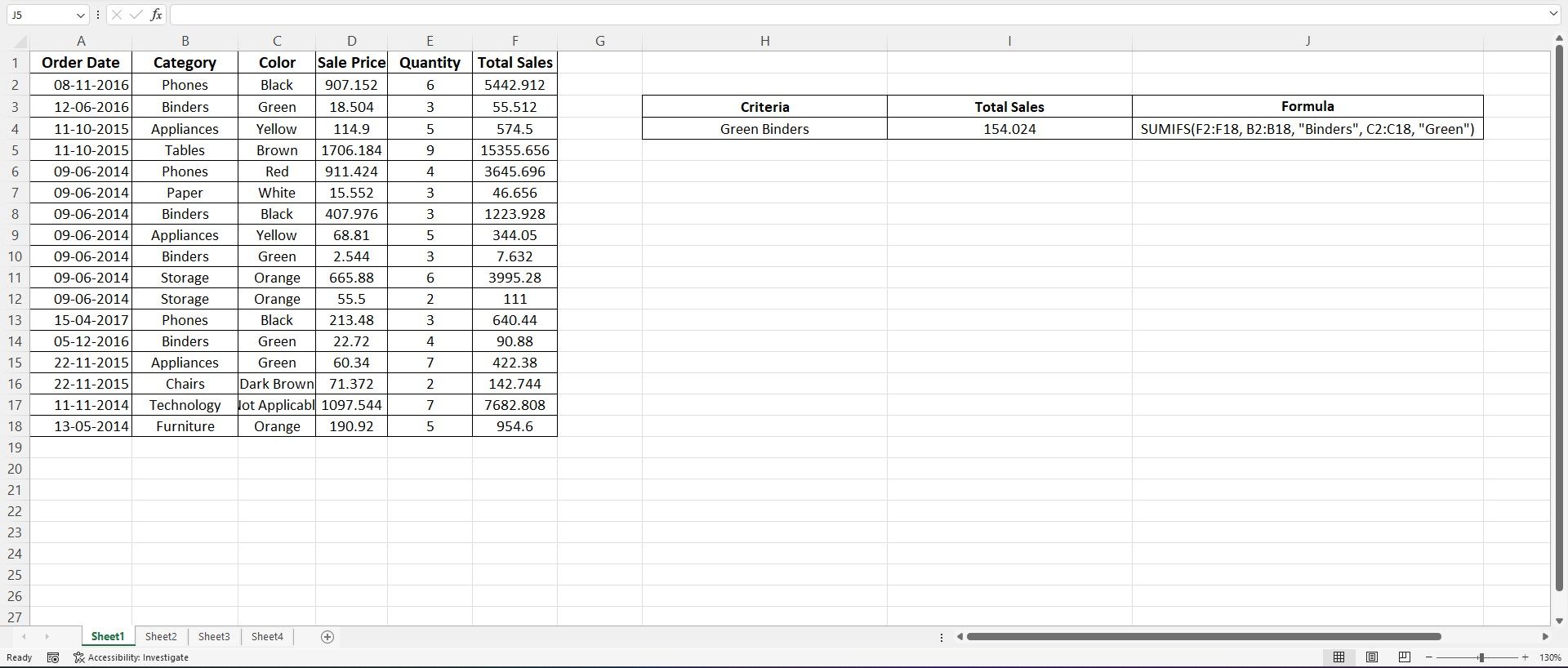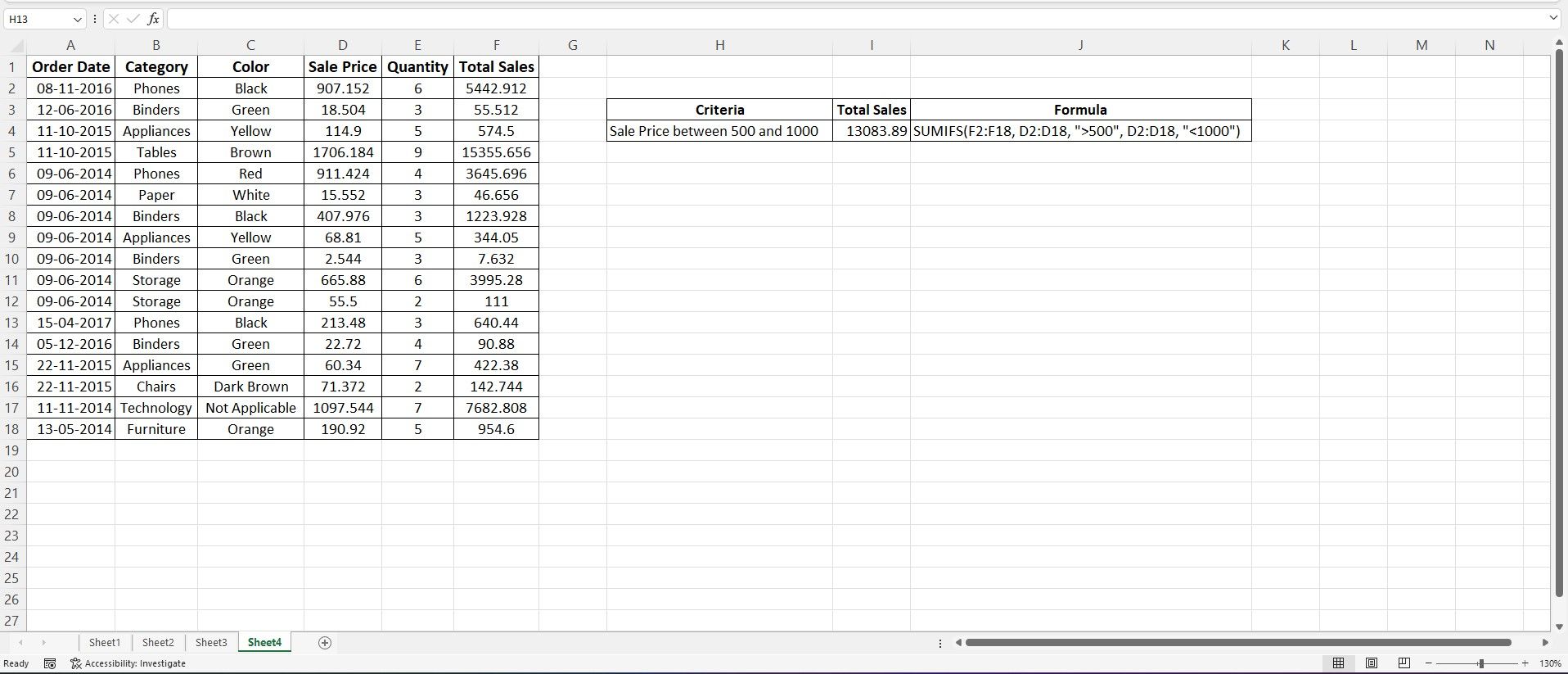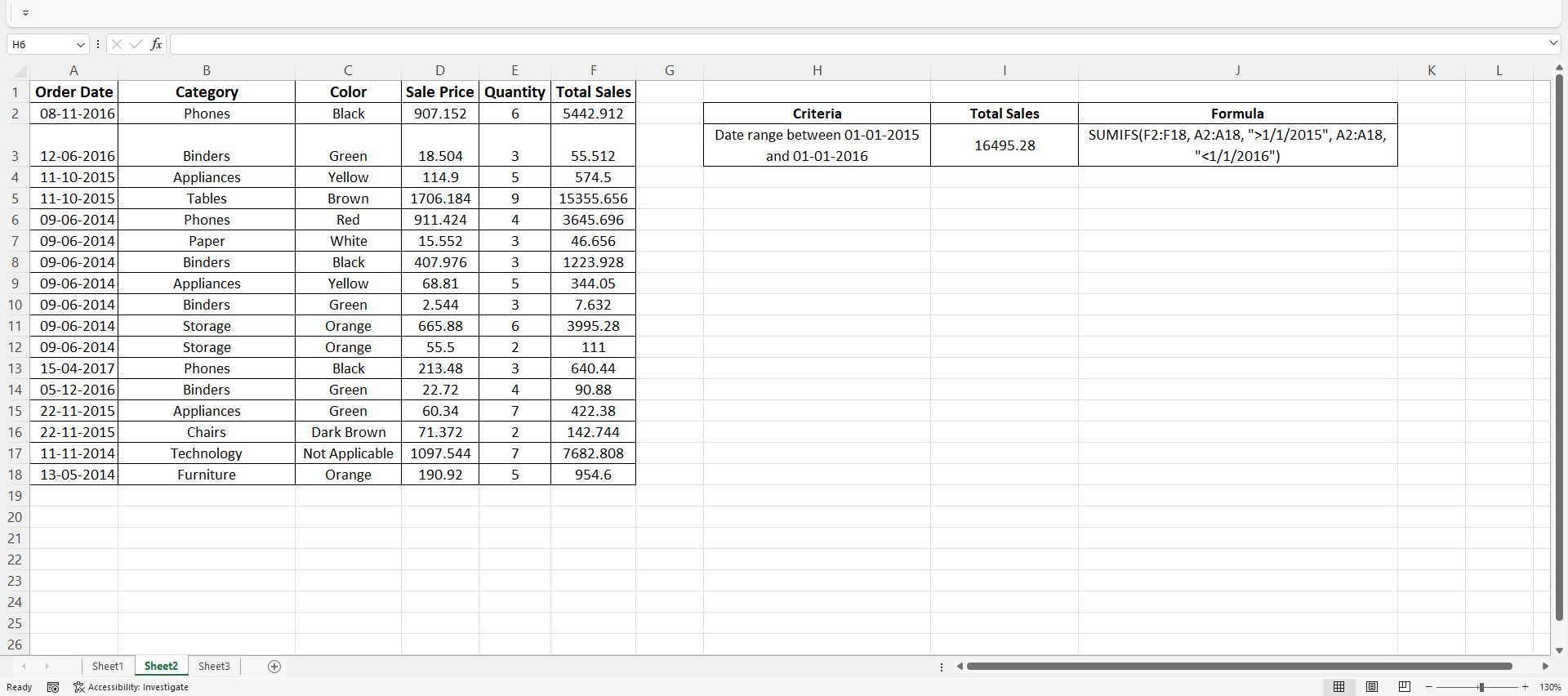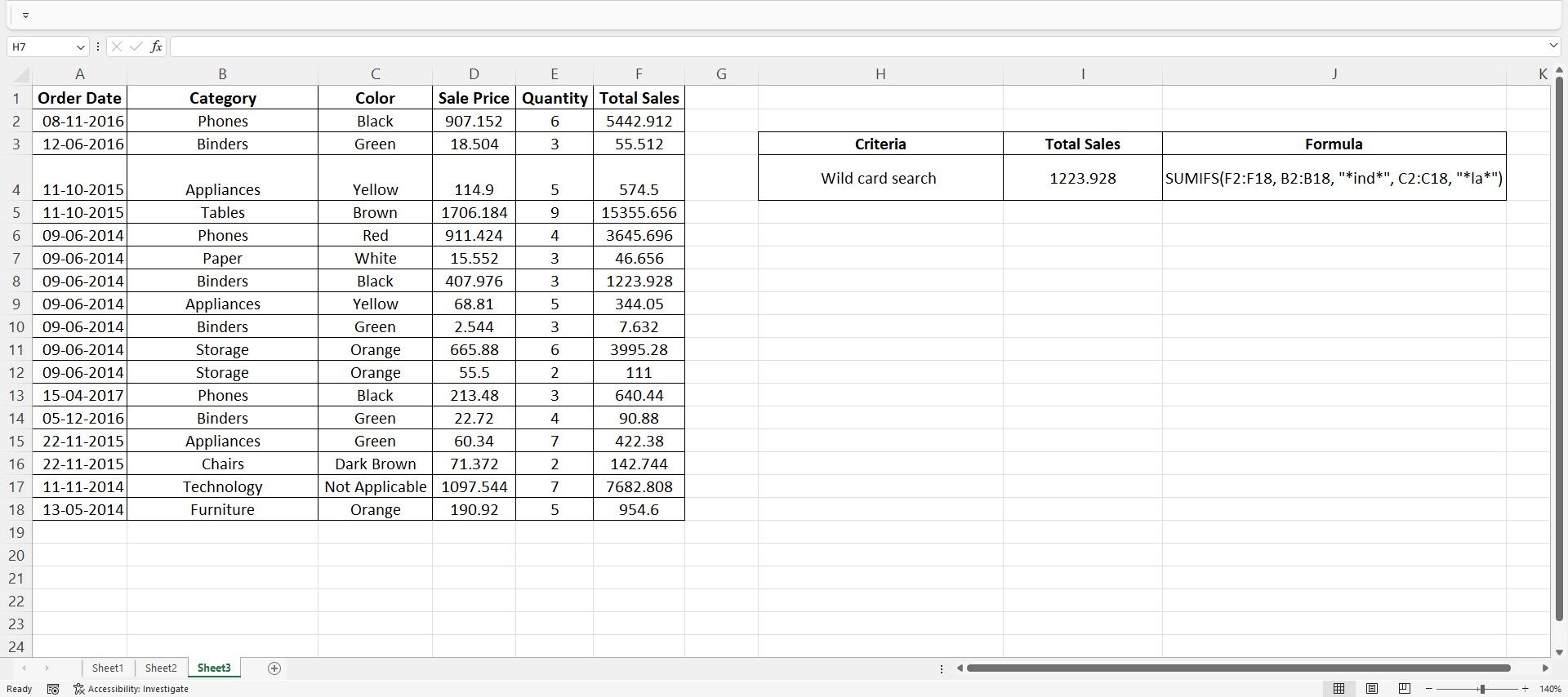.
A lista de funções do Excel é um dos elementos mais dinâmicos na análise de dados. De operações aritméticas sofisticadas a lógica condicional avançada, há um pouco de algo para cada tipo de usuário.
A função SUMIFS é uma das muitas funções disponíveis para usuários que desejam realizar análises detalhadas com base na lógica condicional. Se você estiver familiarizado com a função SUMIF no Excel, descobrirá que a função SUMIFS é bastante semelhante à sua contraparte. Aqui está o que você precisa saber sobre como usar a função SUMIFS no Excel.
Sintaxe de uma função SUMIFS
A função SUMIFS no Excel é o culminar das funções SUM e SE. Ele soma os valores em uma célula com base em critérios específicos. Você pode criar condições relacionadas a datas, números e texto. Além disso, sinta-se à vontade para usar operadores lógicos para manipular suas condições e torná-las mais expansivas.
Para dominar essas fórmulas lógicas, você precisa saber usar a função IFS, antes de combiná-la com qualquer função agregadora.
O Excel possui outras funções lógicas, como COUNTIF, COUNTIFS, SUMIF, MAXIFS, MINIFS e muitas outras. Ao trabalhar com qualquer uma dessas funções, você deve garantir que passa a sintaxe correta nas fórmulas.
Aqui está a sintaxe da função SUMIFS:
=SUMIFS (sum_range, range1, criteria1, [range2], [criteria2], ...)
Onde:
- gama_soma: O intervalo/coluna a ser somado com base em seus critérios
- intervalo1: Range1 define a coluna na qual sua fórmula encontrará o primeiro conjunto de critérios
- critérios1: Criteria1 refere-se à primeira condição
- intervalo2: Range2 define a coluna na qual sua fórmula encontrará o segundo conjunto de critérios
- critérios2: Criteria2 refere-se à segunda condição
Como usar a função SUMIFS no Excel
Agora que a sintaxe está fora do caminho, é essencial entender os vários componentes da função e como você pode usá-la melhor. A função SUMIF tem muitos usos no mundo dos dados, mas isso não significa que a função SUMIFS esteja longe. Você pode passar várias condições dentro da fórmula SUMIFS e aumentar a função SUMIF.
Preparação de dados
Suponha que você tenha um conjunto de dados contendo informações sobre produtos vendidos em uma fábrica de escritório. Algumas colunas de dados relevantes incluem a data do pedido, categoria, cor, preço de venda, quantidade vendida e vendas totais. Todas as fórmulas serão baseadas nas referências de dados incluídas neste exemplo de dados.
|
Data do pedido |
Categoria |
Cor |
Preço de venda |
Quantidade |
Vendas totais |
|
11-08-2016 |
Telefones |
Preto |
907.152 |
6 |
5442.912 |
|
12-06-2016 |
Fichários |
Verde |
18.504 |
3 |
55.512 |
|
10-11-2015 |
Eletrodomésticos |
Amarelo |
114,9 |
5 |
574,5 |
|
10-11-2015 |
Tabelas |
Marrom |
1706.184 |
9 |
15355.656 |
|
09-06-2014 |
Telefones |
Vermelho |
911.424 |
4 |
3645.696 |
|
09-06-2014 |
Papel |
Branco |
15.552 |
3 |
46.656 |
|
09-06-2014 |
Fichários |
Preto |
407.976 |
3 |
1223.928 |
|
09-06-2014 |
Eletrodomésticos |
Amarelo |
68,81 |
5 |
344,05 |
|
09-06-2014 |
Fichários |
Verde |
2.544 |
3 |
7.632 |
|
09-06-2014 |
Armazenar |
Laranja |
665,88 |
6 |
3995,28 |
|
09-06-2014 |
Armazenar |
Laranja |
55,5 |
2 |
111 |
|
15-04-2017 |
Telefones |
Preto |
213,48 |
3 |
640,44 |
|
12-05-2016 |
Fichários |
Verde |
22.72 |
4 |
90,88 |
|
22-11-2015 |
Eletrodomésticos |
Verde |
60,34 |
7 |
422.38 |
|
22-11-2015 |
cadeiras |
Marrom escuro |
71.372 |
2 |
142.744 |
|
11-11-2014 |
Tecnologia |
Não aplicável |
1097.544 |
7 |
7682.808 |
|
13-05-2014 |
Mobiliário |
Laranja |
190,92 |
5 |
954,6 |
1. Trabalhando com condições de texto
Se você deseja calcular o custo total de Pastas Verdes desta lista, você pode usar o SOMAS fórmula da seguinte forma:
=SUMIFS(F2:F18, B2:B18, "Binders",C2:C18, "Green")
Primeiro, você deve definir a coluna da qual deseja obter os totais; neste caso, é o Vendas totais coluna. Defina o intervalo de colunas que possui o valor Binders (coluna A). A parte subsequente da fórmula precisa dos critérios, Binders.
O primeiro critério é definido; para definir o próximo segmento, que é a cor, deve-se seguir uma regra semelhante. Você precisa incluir a coluna que contém os detalhes da cor, seguida da cor (Verde) que deseja procurar.
O Excel calcula os valores com base nas condições especificadas e fornece o resultado 154.024.
2. Trabalhando com condições numéricas
No exemplo acima, você definiu condições de Texto (Cor = Verde e Categoria = Fichários). Agora, o próximo passo é trabalhar com condições numéricas. Vamos ilustrar isso com um exemplo:
Se você deseja calcular o total de vendas de produtos com um preço de venda entre 500 e 1000, veja como construir a fórmula:
=SUMIFS(E2:E18, D2:D18, ">500", D2:D18, "<1000")
O primeiro intervalo da fórmula acima é a referência da coluna Total Sales. No próximo segmento, deve-se definir a coluna para o primeiro critério, que captura valores acima de 500. Na parte final, deve-se definir o critério final, que captura valores abaixo de 1000.
O resultado final é 13083.888.
3. Trabalhando com condições de data
Você pode usar a função SUMIFS para somar condições de data base de valores. Por exemplo, se você tiver um conjunto de colunas com datas e quiser encontrar o total de vendas durante um intervalo de datas, poderá usar a fórmula para obter o resultado rapidamente.
=SUMIFS(F2:F18, A2:A18, ">1/1/2015", A2:A18, "<1/1/2016")
Assim como as outras fórmulas acima, você pode usar datas para manipular seus dados e somar os valores totais de vendas. A primeira parte da fórmula refere-se à coluna Total Sales. No próximo segmento, você precisa definir os intervalos de datas. Você precisa usar operadores lógicos para manipular datas na fórmula SUMIFS.
Como a referência inclui as datas entre 01-01-2015 e 01-01-2016, o resultado é 16495.28.
4. Usando pesquisas curinga
Finalmente, há um último método para usar com a função SUMIFS. Você pode combinar adequadamente a função de pesquisa curinga com a função SUMIFS multifuncional para encontrar correspondências com base em determinados elementos. Por exemplo, suponha que você queira encontrar a soma dos valores que contêm as letras ind dentro da coluna Categoria, e as letras la na coluna Cor.
A função SUMIFS do Excel filtra cada coluna especificada e procura as letras especificadas. Quaisquer valores correspondentes são somados e o resultado é exibido. Para usar a pesquisa curinga, você pode usar o * (asterisco) assinar ou o ? (ponto de interrogação) dentro de sua fórmula.
Veja como você pode escrever a fórmula:
=SUMIFS(F2:F18, B2:B18, "*ind*", C2:C18, "*la*")
O resultado é 1223.928.
Usando a função SUMIFS no Excel com eficiência
Apesar do uso generalizado da função SUMIFS no Excel, muitos analistas continuam a confiar no verdadeiro potencial dessa poderosa função. Existem várias maneiras de usar essa função multifacetada em seus relatórios e análises regulares.
Não importa se você é freelancer, lojista ou analista de dados, é provável que sempre haja uma maneira de você aproveitar ao máximo essa função.
.